亲爱的电脑小助手,你是不是也和我一样,对Skype这个老朋友的开机启动功能有点小烦恼呢?每次电脑启动,它就蹦出来,真是让人有点头疼。别急,今天就来手把手教你如何关闭Skype的开机启动,让你的电脑启动速度飞起来!
一、Skype开机启动的烦恼
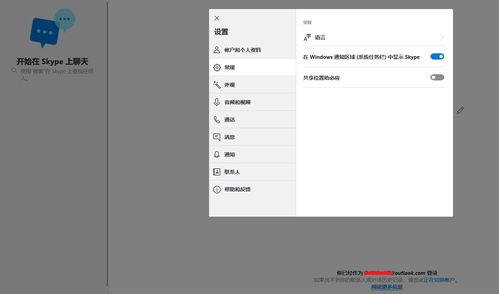
你知道吗,Skype的开机启动功能虽然方便,但有时候也会给电脑带来一些小麻烦。比如,它会占用电脑的启动资源,让电脑启动速度变慢;又或者,你根本不需要每次开机都打开Skype,这时候它就显得有点多余了。
二、关闭Skype开机启动的两种方法
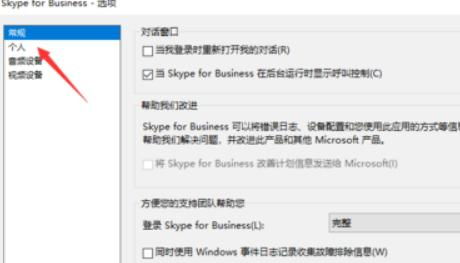
别担心,关闭Skype的开机启动其实很简单,这里就教你两种方法,让你轻松搞定!
方法一:通过Skype设置关闭
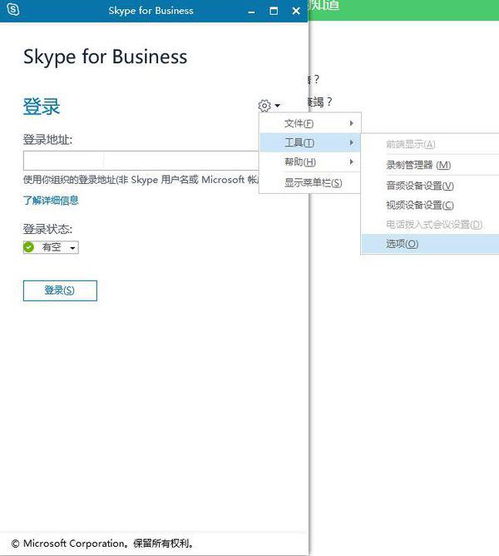
1. 打开Skype,点击右上角的设置图标。
2. 在设置菜单中,找到“工具”选项,点击进入。
3. 在工具页面,点击下方的“选项”。
4. 在Skype选项中,点击“个人设置”。
5. 在个人设置页面,找到“当我登录到Windows时自动启动Skype”这个选项,取消勾选。
6. 点击“确定”或“保存”按钮,保存设置。
方法二:通过任务管理器关闭
1. 按下“Ctrl+Alt+delete”组合键,打开任务管理器。
2. 在任务管理器中,点击“启动”选项卡。
3. 在启动项列表中,找到Skype,右键点击,选择“禁用”。
4. 关闭任务管理器,重启电脑,Skype的开机启动就关闭啦!
三、注意事项
1. 每次更新Skype版本后,可能需要重新设置开机启动的状态。
2. 如果发现Skype又开始自动启动,只需要重复上述步骤即可。
3. 关闭Skype开机启动后,下次开机就不会再自动启动了。
四、其他小技巧
1. 如果你想彻底删除Skype,可以打开“控制面板”,找到“程序”和“功能”,然后选择“卸载程序”,找到Skype并卸载。
2. 如果你想在Skype中设置其他功能,比如视频通话、文件传输等,可以参考Skype的帮助文档或在线教程。
五、
亲爱的电脑小助手,现在你学会如何关闭Skype的开机启动了吧?赶紧试试吧,让你的电脑启动速度飞起来,享受更流畅的电脑使用体验吧!记得分享给你的朋友们哦!
